Corel PSP 2018-ban készítettem, 2022.02.02. saját ötlet alapján.
Köszönöm a fordításokat!!
Köszönöm a fordításokat!!
Sofia!!
| Sofia |
Plugins:
Alien Skin - Eyecandy 5: Impact
Hozzávalók itt:
Női tube és a táj png netről, alkotója ismeretlen, de ha te
készítetted akkor írjál és odaírom a nevedet.
készítetted akkor írjál és odaírom a nevedet.
1: Színpalettán az előtér színe:
fekete,
háttér szín: #da1800.
2: Nyissunk egy 800/500 pixeles üres lapot,
színezzük ezzel a gradient-tel ki.
2: Nyissunk egy 800/500 pixeles üres lapot,
színezzük ezzel a gradient-tel ki.

3: Következik, (Effects-Reflection Effects-
Feedback).

4: Állítsuk át, Selection Tool (S)-Circle).
5: Esztözpalettán megkeresük a Warp Brush,
ezzel a beállítással.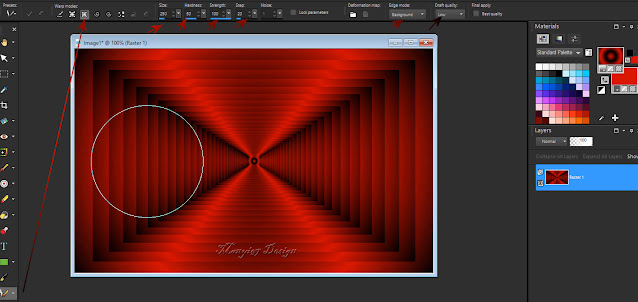
6: Addig szűkítsük ameddig csak lehet, enyém ilyet lett.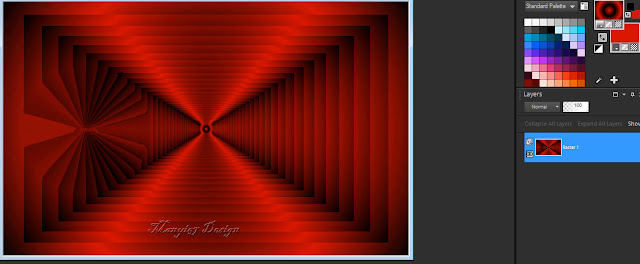
7: Tükrözzük meg, (Effects-Reflection Effects-Rototing Mirror).
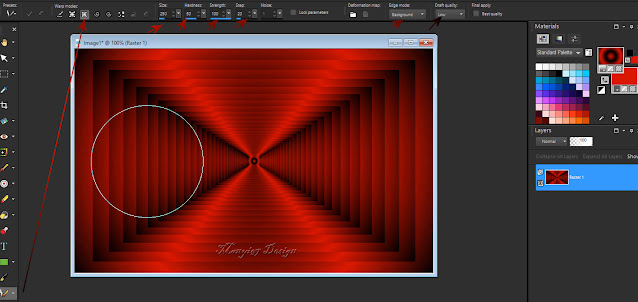
6: Addig szűkítsük ameddig csak lehet, enyém ilyet lett.
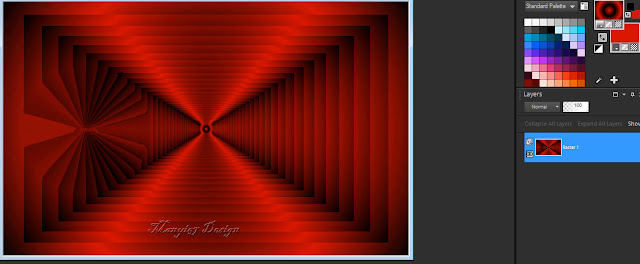
7: Tükrözzük meg, (Effects-Reflection Effects-Rototing Mirror).
8: Esztözpalettán megkeresük a Warp
Brush,
ezzel a beállítással, most bővítünk.
ezzel a beállítással, most bővítünk.
bővítjük ezt a kört míg ezt nem látjuk.
10: Éleket
erősitjük meg, (Effects-Edge effects-Enhance).
11: Ismét kört készítünk, kb akkorát hogy
11: Ismét kört készítünk, kb akkorát hogy
szépen simuljon a kör közepén.
12: Egy új réteget hozzunk be, (Layers-New Raster Layer).
13: Másoljuk és illesszük a tájat kijelölésünkbe.
14: Kijelölés marad, alkalmazzuk, (Effects-Plugins-
Alien Skin - Eyecandy 5: Impact-Glass).
14: Kijelölés marad, alkalmazzuk, (Effects-Plugins-
Alien Skin - Eyecandy 5: Impact-Glass).
15: Kijelölést megszüntessük, (Select None) és ha
egy kicsit igazítani kell, most tedd meg.
16: Egyesítsd a rétegeket, (Merge-Merge Visible).
17: Alkalmazzuk, (Effects-Plugins-GMIC-G’MIC QT-
Frames-Frame(Painting).
egy kicsit igazítani kell, most tedd meg.
16: Egyesítsd a rétegeket, (Merge-Merge Visible).
17: Alkalmazzuk, (Effects-Plugins-GMIC-G’MIC QT-
Frames-Frame(Painting).
18:
Jelöljük ki a képet, ( Selections All), adjunk hozzá
keretet 40pixelt #da1800.
19: Kijelölést fordítsuk meg, (Select Invert).
20: Színezzük az elején készült Gradient-tel ki.
21: Következik, (Effects-Texture Effects-Weave).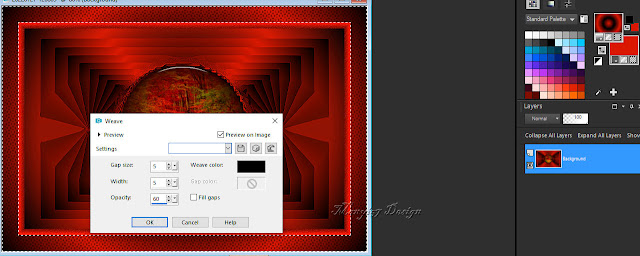
22: Ismét fordítsuk meg a kijelölést, (Select Invert).
23: Árnyékoljuk, (Effects-3D Effects-Drop Shadow).
keretet 40pixelt #da1800.
19: Kijelölést fordítsuk meg, (Select Invert).
20: Színezzük az elején készült Gradient-tel ki.
21: Következik, (Effects-Texture Effects-Weave).
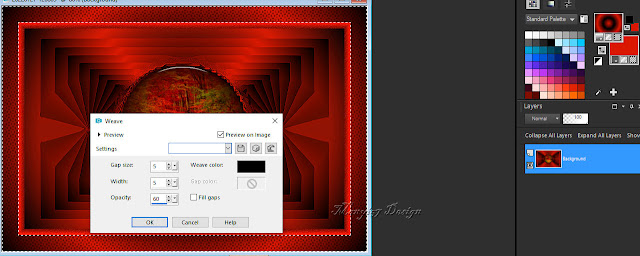
22: Ismét fordítsuk meg a kijelölést, (Select Invert).
23: Árnyékoljuk, (Effects-3D Effects-Drop Shadow).
csak -3,-3, többi beállítás marad.
25: Kijelölést szüntessük meg, (Select None).
26: Másoljuk és illesszük be a lánykát, helyezzük
26: Másoljuk és illesszük be a lánykát, helyezzük
Sharpen).
28: Adunk neki árnyékot, (Effects-3D Effects-
Drop Shadow), 23-24. lépés szerint.
29: Egyesítjük a réteget, (Merge-Merge All.
30: Ismét, (Effects-Plugins-GMIC-G’MIC QT-
Drop Shadow), 23-24. lépés szerint.
29: Egyesítjük a réteget, (Merge-Merge All.
30: Ismét, (Effects-Plugins-GMIC-G’MIC QT-
31: Méretezzük át, 900/615, írd rá a nevedet is.
 |  | |
 |  | |
 | ||
| |




































Nincsenek megjegyzések:
Megjegyzés küldése